Ha az asztali háttér diavetítését vagy a harmadik féltől származó háttérképváltó szoftvert használja, és meg szeretné találni az aktuálisan megjelenített asztali háttérkép fájlnevét, akkor ez a cikk az Ön számára készült. Az aktuális háttérkép elérési útja a rendszerleíró adatbázisban tárolódik, de nem jelenik meg a Windows 10 modern testreszabási beállítási oldalán.
Ez a bejegyzés bemutatja, hogyan találhatja meg az aktuális háttérképfájl nevét és elérési útját a Windows 8 és a Windows 10 rendszerben.
Az aktuális háttérkép (asztal háttere) fájl megkeresése:
- A Témák mappában
- Asztali háttér kisalkalmazás használata
- A Rendszerleíróadatbázis-szerkesztő használata
- Windows script használata
- PowerShell használata
Hogyan lehet megtalálni az aktuális asztali háttérképet a Windows 10 rendszerben
Íme öt különböző módszer az asztali háttér (háttérkép) aktuális fájlnevének megkeresésére, a legegyszerűbb lehetőséggel kezdve.
Keresse meg a háttérképet a Windows 10 Témák mappájában
Ha bármilyen képformátumú háttérképet állít be, a Windows ezt a fájlt JPEG formátumba konvertálja, és néha azt is csökkenti a minőségét. Az átalakított háttérkép az alább említett három különböző hely valamelyikén lehet, attól függően, hogy milyen módszerrel állította be a háttérképet.
Ha jobb gombbal kattint egy képfájlra, és kiválasztja Állítsa be asztali háttérként a helyi menüben a képfájl egy másolata konvertálódik és másként kerül tárolásra Átkódolt Wallpaper fájlkiterjesztés nélkül. Az átkódolt háttérképet itt tároljuk:
%appdata%\Microsoft\Windows\Themes
A hely eléréséhez írja be a fenti mappa elérési útját a Futtatás párbeszédpanelbe vagy az Intéző címsorába.
Csak annyit kell tennie, hogy a fenti átkódolt képet egy másik helyre másolja, és adja hozzá a .jpg kiterjesztése és használja azt.
Ha a Tallózást használta... A Testreszabási beállítások menüpontban az asztal hátterét állíthatja be, majd a kép konvertált és felskálázott (megjelenítési felbontásának megfelelő) verziója a következő könyvtárban tárolódik.
%appdata%\Microsoft\Windows\Themes\CachedFiles
A fájl elnevezési konvenció olyan CachedImage_1920_1080_POS0.jpg ahol a számok az aktuális 1920 x 1080 képernyőfelbontást jelzik. A POS0 jelezheti a monitor számát (ha több monitort használ).
Abban az esetben, ha egyik fenti módszert sem használta, de az asztali háttérképet a következővel állította be Windows Photo Viewer, majd a következő mappában tárolt átkódolt JPEG fájlt Windows Photo Viewer Wallpaper.jpg, és a fájl elérési útja a rendszerleíró adatbázisba kerül.
%AppData%\Roaming\Microsoft\Windows Photo Viewer
Vegye figyelembe, hogy az átkódolt és átalakított (JPEG-be) háttérkép minősége nem feltétlenül egyezik meg az eredetivel.
A rendszerleíró adatbázis értéke TranscodedImageCache minden fenti esetben frissül.
Asztali háttér kisalkalmazás használata Windows 10 rendszerben
A Windows 10 klasszikus Desktop Background kisalkalmazása az aktuálisan kiválasztott asztali háttérfájl nevét mutatja a teljes elérési úttal.
- Kattintson a jobb gombbal a Start gombra, majd kattintson a Futtatás parancsra a Futtatás párbeszédpanel megjelenítéséhez.
- Írja be a következő parancsot, és nyomja meg BELÉP
shell{ED834ED6-4B5A-4bfe-8F11-A626DCB6A921} -Microsoft. Személyre szabás\oldal HáttérképA Windows 10 rendszerben ez megnyitja a klasszikus asztali háttérkisalkalmazást, megjelenítve az aktuális háttérképfájlt és a mappa elérési útját.
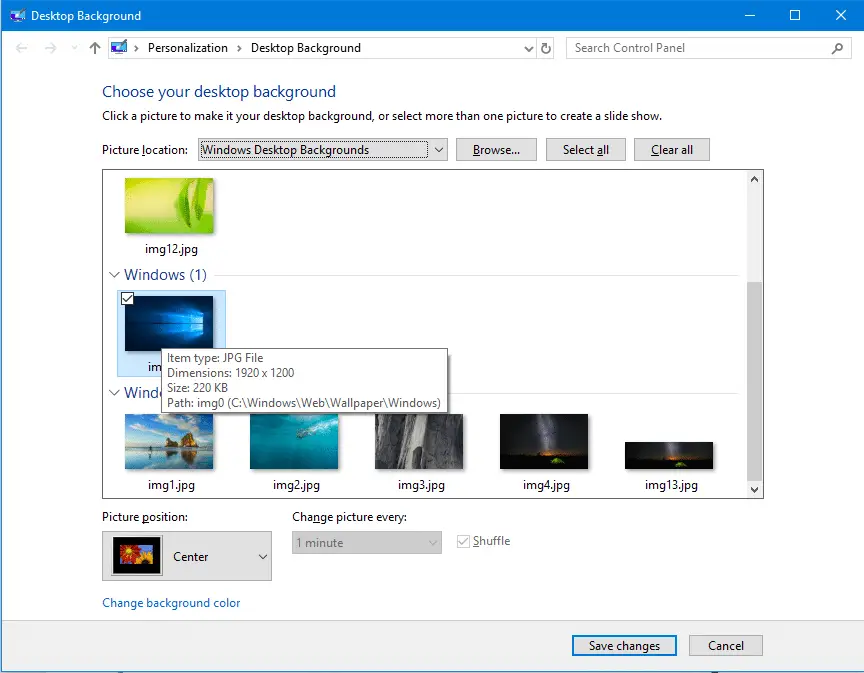
A Rendszerleíróadatbázis-szerkesztő használata a Windows 10 rendszerben
Az aktuális asztali háttérképre való hivatkozás a beállításjegyzék egy vagy több helyén is megtalálható.
Nyissa meg a Rendszerleíróadatbázis-szerkesztőt (regedit.exe)
A Rendszerleíróadatbázis-szerkesztőben ott vannak a kulcsok, amelyeket ellenőrizni kell.
HKEY_CURRENT_USER\Control Panel\Desktop
Keresse meg a megnevezett értéket Tapéta (Típus: REG_SZ).
Keresse meg a megnevezett értéket TranscodedImageCache (Típus: REG_BINARY)
TranscodedImageCache egy bináris érték, de egyszerűen meghatározhatja a fájl elérési útját, ha duplán kattint az értékre, és beolvassa az adatokat.
Egy másik előzményhely a Windows 10 rendszerben
Nyissa meg a következő beállításkulcsot, amely az asztali háttér előzményeit tárolja.
HKEY_CURRENT_USER\Software\Microsoft\Windows\CurrentVersion\Explorer\Wallpapers
A BackgroundHistoryPath0 érték listázza az aktuális háttérképet.
A BackgroundHistoryPath1, BackgroundHistoryPath2, BackgroundHistoryPath3, BackgroundHistoryPath4 értékek az előző 4 használt háttérképre vonatkoznak. A háttérkép előzményeinek miniatűrjei a Windows 10 Háttérbeállítások személyre szabása oldalán jelennek meg.
Keresse meg az aktuális háttérképfájlt a VBScript segítségével
Van egy cikkünk, amely meghatározza a háttérkép forrását a Windows 7 rendszerben (lásd: Adja hozzá az „Asztali fájl helye a háttérben” helyi menüt a Windows 7 rendszerben), de ez a szkript nem működik a Windows 8 és 10 rendszerben. Ennek az az oka, hogy a Windows 8 és 10 rendszerben a háttérkép aktuális forrásútvonala egy másik rendszerleíró ágban van tárolva. Ezenkívül a Windows 8 rendszerben (és a Windows 10 korai verzióiban) a Microsoft úgy döntött, hogy nem tárolja a háttérkép forrásútvonalát egyszerű szövegként.
Olvasónk"holló” kitalált egy szkriptet a Windows 8 és a Windows 10 rendszerhez. Tekintse meg az alábbi linket:
https://gist.github.com/raveren/ab475336cc69879a378b
Vegye figyelembe, hogy a Unicode-ot a VBScript nem támogatja. Ezek a szkriptek nem működnek megfelelően, ha a Háttérkép elérési útja nem angol karaktereket tartalmaz.
Keresse meg az aktuális háttérképfájlt a PowerShell-szkript segítségével
Ehhez használhatja a PowerShellt dekódolni a TranscodedImageCache háttérkép fájlnév. Íme a parancssor, amely elvégzi a munkát:
$TIC=(Get-ItemProperty 'HKCU:\Control Panel\Desktop' TranscodedImageCache -ErrorAction Stop).TranscodedImageCache [System. Szöveg. Kódolás]::Unicode. GetString($TIC) -csere: '(.+)([A-Z]:[0-9a-zA-Z\\])+','$2'
Köszönet John Dangerbrooksnak a következő PowerShell-szkriptért (támogatja a Unicode-ot), amely segít a TransCodedImageCache rendszerleíró adatbázis értékét, és keresse meg/jelölje ki a háttérképfájlt a File Explorerben. A szkript Windows 7 és Windows 10 között működik. Elolvashatja John blogbejegyzését is A háttérkép helyének megkeresése a Windows rendszerben | Bizalmas fájlok!.
A TranscodedImageCache A regisztrációs érték az eredeti/forrás képfájl nevét mutatja a következő esetekben:
- Állítsa be az asztal hátterét a képfájl jobb gombjának menüjében.
- Állítsa be az asztal hátterét a Személyre szabott beállítások segítségével.
- Állítsa be az asztal hátterét a klasszikus Desktop Background kisalkalmazással.
Számos különböző módon állíthatja be az asztali háttérképet a Windows rendszerben. Minden más módszer esetén (pl. az asztal hátterének beállítása a webböngészőn, a Windows Photo Vieweren, Photos alkalmazás stb.), a TranscodedImageCache csak a konvertált (BMP vagy JPEG formátumú) fájl elérési útját tárolja pálya.
Helyi menü (opcionális)
Hozzáadhat egy „Jelenlegi háttérkép keresése” parancsot is az Asztal jobb gombbal történő menüjéhez a segítségével .reg fájl lent.
Windows Registry Editor 5.00 verzió [HKEY_CLASSES_ROOT\DesktopBackground\Shell\DesktopBackgroundFileLocation] "icon"="shell32.dll, 324" @="Jelenlegi háttérkép keresése" [HKEY_CLASSES_ROOT\DesktopBackground\Shell\DesktopBackgroundFileLocation\command] @="powershell.exe -nologo -ExecutionPolicy Bypass -command find_current_wallpaper.ps1"
Másolja a fenti tartalmat a Jegyzettömbbe, és mentse el a fájlt .reg kiterjesztéssel. Ezután kattintson duplán a .reg fájlra a futtatásához.
Ezután másolja ki John PowerShell szkriptfájlját "find_current_wallpaper.ps1” (a cikkben korábban említettük) a C:\Windows mappát.
Az opcióra kattintva elindul a PowerShell-szkript, amely gyorsan megkeresi az aktuális asztali háttérképet.
Egy apró kérés: Ha tetszett a bejegyzés, kérlek oszd meg?
Egy "apró" megosztásod komolyan segítene ennek a blognak a növekedésében. Néhány nagyszerű javaslat:- Tűzd ki!
- Oszd meg kedvenc blogoddal + Facebook, Reddit
- Tweeteljen!
 jelentse ezt a hirdetést
jelentse ezt a hirdetést